什么是浏览器插件?
简单来说浏览器插件,是浏览器上的一种工具,可以提供一些浏览器没有的功能,帮你做一些有趣的事情。开发者可以根据自己的喜欢,去实现一些功能。插件基于Web技术(html、css、js)构建。
举个栗子?
FeHelper.JSON插件
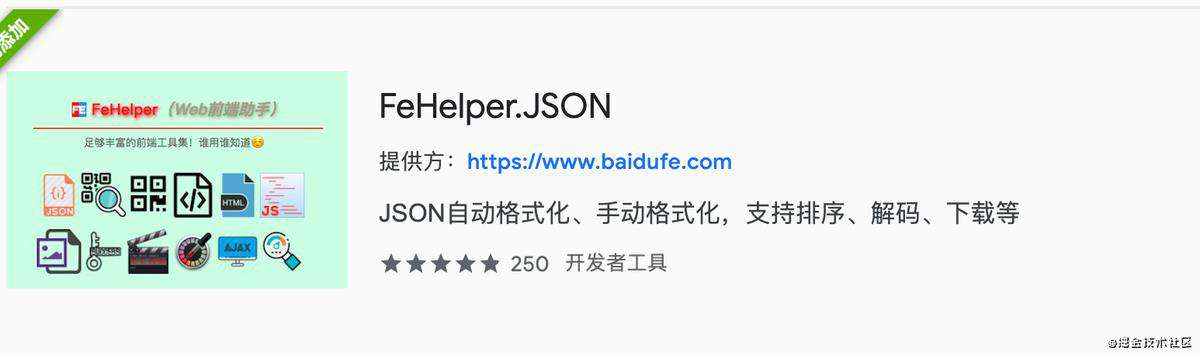
功能:格式化JSON、编码转化、markdown、代码压缩等功能。
二维码生成器
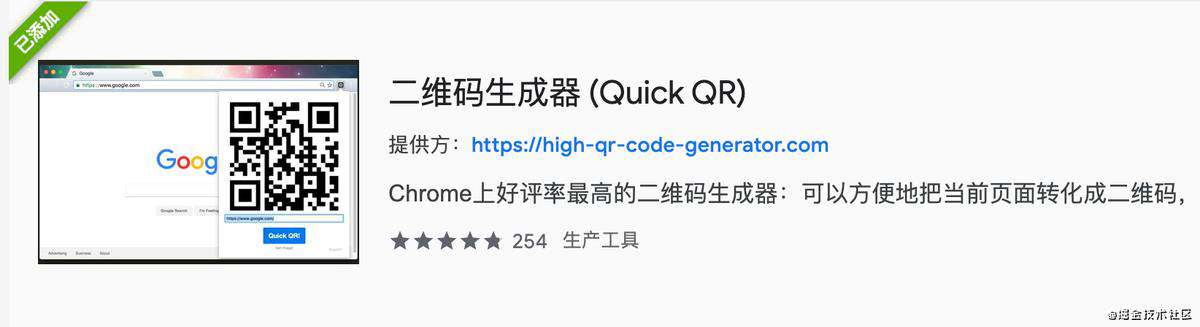
功能:可以根据当前浏览的网页地址,生成一个二维码。
SwitchyOmega Proxy
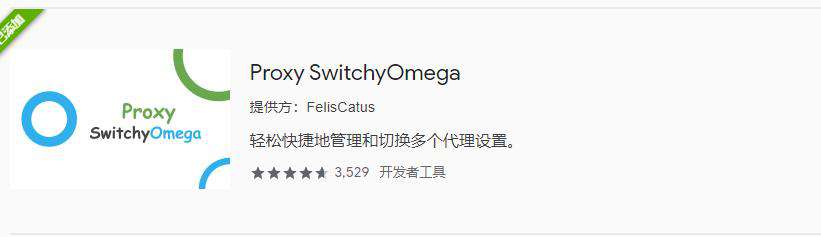
功能:你懂的。
Hello World
manifest.json
Chrome 浏览器插件没有严格的文件结构约束,只需要保证文件夹根目录有 manifest.json 文件**,**该文件的内容会概括插件所需的资源、权限等等。
一个段简单的示例:
{
"manifest_version": 2, // 必填
"name": "my-plugin", // 必填
"version": "0.1.0" // 必填
}
manifest_version:代表了manifest文件的版本,浏览器会根据这个值去指定该版本拥有的功能。
name:插件的名称。
version:插件版本。
将manifest.json文件放到一个文件夹内。
chrome://extensions/
在浏览器地址栏输入chrome://extensions/打开“拓展程序”页面。
注意:需要启用右上角的 “开发者模式” 才能加载已解压的插件文件:

加载已解压的插件
启用之后点击加载已解压的拓展程序,选择刚刚我们放入了manifest.json的文件夹,之后你会看到:
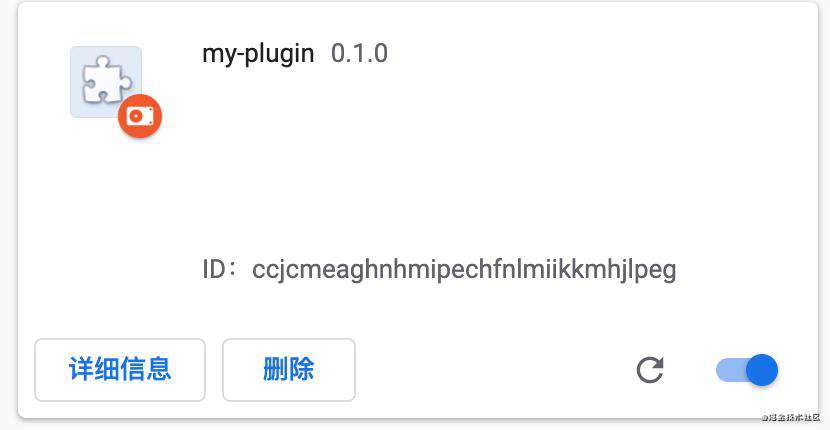
新增了一个我们刚刚添加的插件,而且浏览器右上角也会有我们的一个图标:
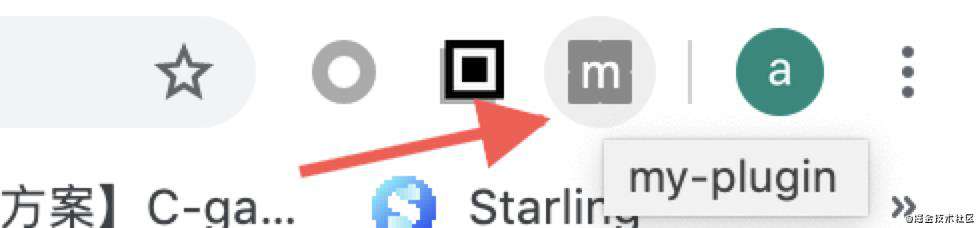
此时已经加载了一个插件了,但是这个插件除了占用浏览器的一个位置除外,没有任何作用。
如果没有设置插件图标,那么插件的第一个字符会成为插件的默认icon。
让插件看起来更“插件”一点
为了让这个插件更“完善”一点,我们给它加一个icon和描述,并且点击出现一个popup页面,popup 页面一般用来承载临时性的交互,且生命周期很短:单击图标打开popup,焦点离开又立即关闭,可以通过default_popup字段来定义。
{
.....
"description": "这是一段描述",
// 插件管理页面的icon
"icons": {
"84": "./icon/ball.png"
},
// 浏览器右上角的图标和内容
"browser_action": {
"default_icon": "./icon/ball.png",
"default_title": "我的插件",
"default_popup": "./html/popup.html"
}
}
此时我们的目录结构也变成了这样:
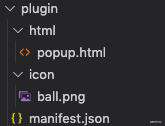
给popup.html加上内容:
<!DOCTYPE html>
<html lang="en">
<head>
<meta charset="UTF-8">
<meta name="viewport" content="width=device-width, initial-scale=1.0">
<meta http-equiv="X-UA-Compatible" content="ie=edge">
<title>my-plugin</title>
</head>
<body>
<p style="width: 200px;text-align:center;">hello world!!</p>
</body>
</html>
之后,我们点击插件右下角的“刷新”按钮:
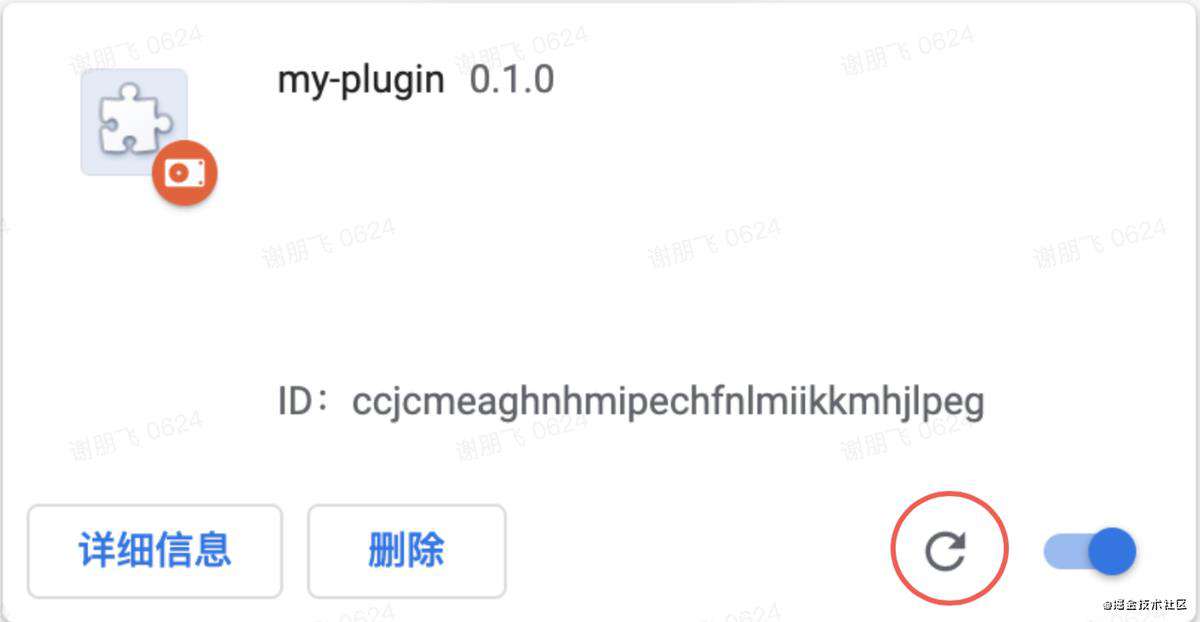
你会发现插件有了icon和描述:
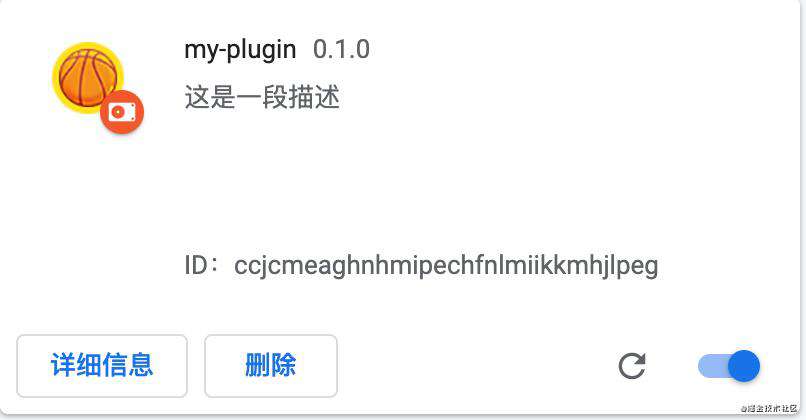
并且右上角的icon也变了,点击一下,会弹出我们刚刚编写的popup.html页面:
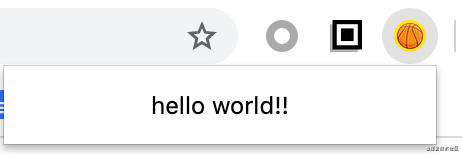
现在,我们一个“完整”的插件就已经做好了。
manifest.json 配置介绍
background
{
...
"background": {
// 提供一个页面给background
"page": "./html/background.html"
// 或者若干个js文件,后台会默认生成一个空白的html
"scripts": ["./js/background.js"]
}
}
background配置项,为插件的后台常驻页面,生命周期随着浏览器的生命周期一样,浏览器一启动,后台页面就会开始运行,直到浏览器被关闭;或者在插件管理页面,将该插件禁用了,后台页面也会停止运行。
另外,background拥有的权限比较高,几乎可以调用所有的Chrome扩展API(除了devtools),同时拥有直接跨域的能力。
page:指定一个网页为后台页面。
scripts:指定若干个js文件,后台会自动生成一个html,并按顺序调用这些js文件。
注意:page 和 scripts 选项只能二选一,不然会报错。
配置好之后,属性插件,会出现一个背景页选项:

我使用的是一个background.js文件:
function _back() {
console.log('background.js')
}
console.log('running...')
点进去看看里面装的什么玩意:
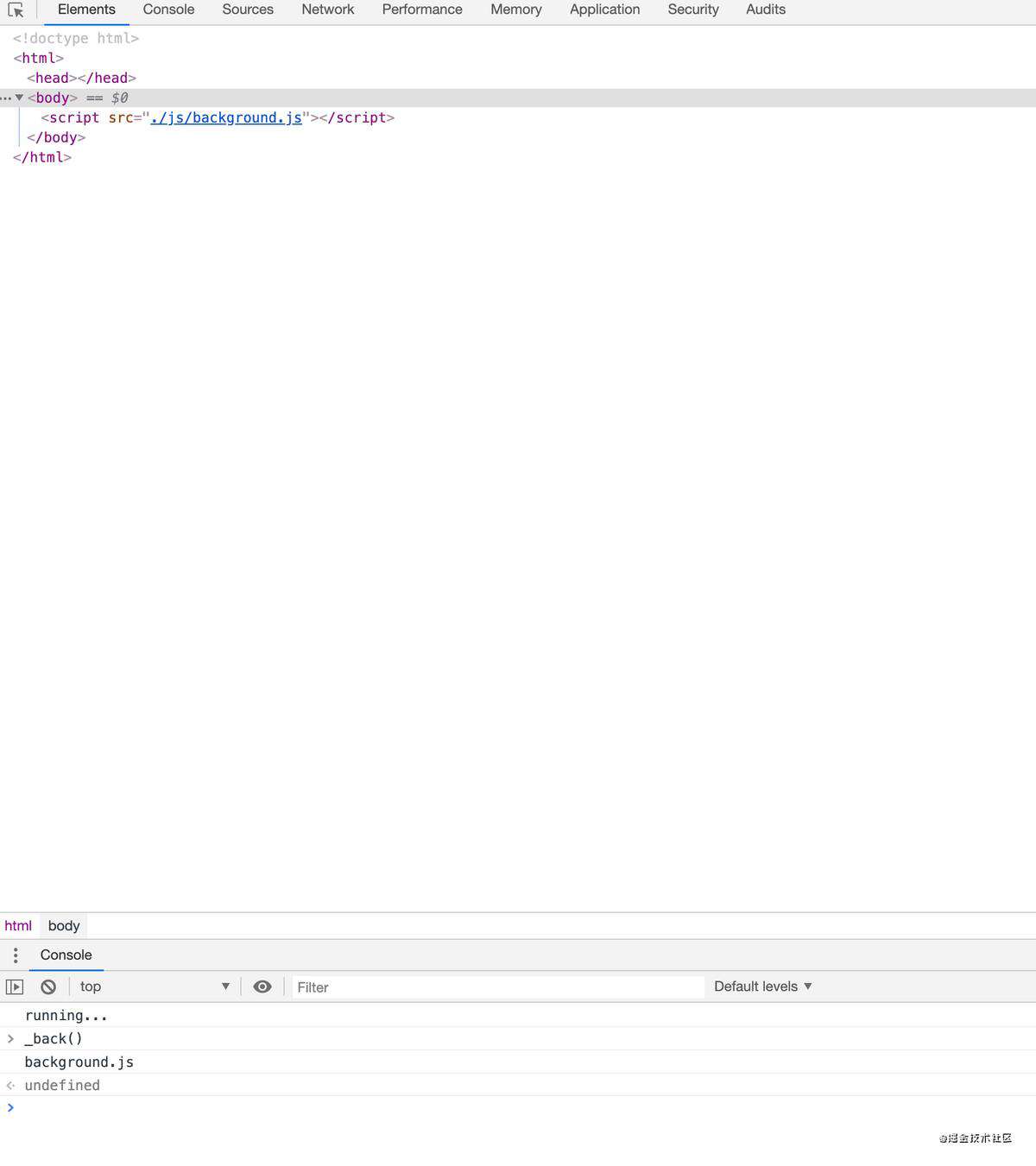
没错,是一个普通的后台页面,如果background.js和其他页面有通信,则可以在这里进行查看请求或者调试代码。
如果使用page选项,打开也是这个样子。
另外:由于background是一直在后台运行的,为了优化性能,可以增加一个配置:
{
...
"background": {
...
"persistent": false
}
}
这样,插件就会在被需要时加载,在空闲时被关闭。比如安装、更新插件的时候,或者有其他页面与background通信的时候才会被加载。
content-scripts
content-scripts能够在合适的时机(页面载入前、载入后、空闲时)注入脚本,允许内容脚本更改其JavaScript环境,而不与页面或其他内容脚本发生冲突。
例如,原页面有个按钮,并且给按钮添加了一个点击事件:
<html>
<button id="mybutton">click me</button>
<script>
var greeting = "hello, ";
var button = document.getElementById("mybutton");
button.person_name = "Bob";
button.addEventListener("click", function() {
alert(greeting + button.person_name + ".");
}, false);
</script>
</html>
在content-scripts中,加入以下代码:
var greeting = "hola, ";
var button = document.getElementById("mybutton");
button.person_name = "Roberto";
button.addEventListener("click", function() {
alert(greeting + button.person_name + ".");
}, false);
当页面运行之后,脚本内容也会在插件定义的时间运行,当页面点击按钮时,会出现两次弹窗。
content-scripts配置:
{
...
"content_scripts": [
{
// 在匹配的URL中运行,<all_urls>表示所有的URL都会运行。
"matches": ["<all_urls>"],
// 注入的js,会按顺序运行。
"js": ["./js/content.js"],
// css引入需谨慎,因为可能会影响全局的样式,同样也能接收多个css文件,会按顺序插入到页面中
"css": ["./css/style.css"],
// 代码注入的时机,可选值: "document_start", "document_end", or "document_idle",最后一个表示页面空闲时,默认document_idle
"run_at": "document_start"
},
{
"matches": ["https://www.baidu.com/"],
"js": ["./js/other.js"],
"run_at": "document_start"
}
],
...
}
content.js代码如下:
console.log('hello, from content.js');
other.js代码如下:
console.log('hello, from other.js...')
更新插件,当在 bytedance.feishu.cn/drive/home/…
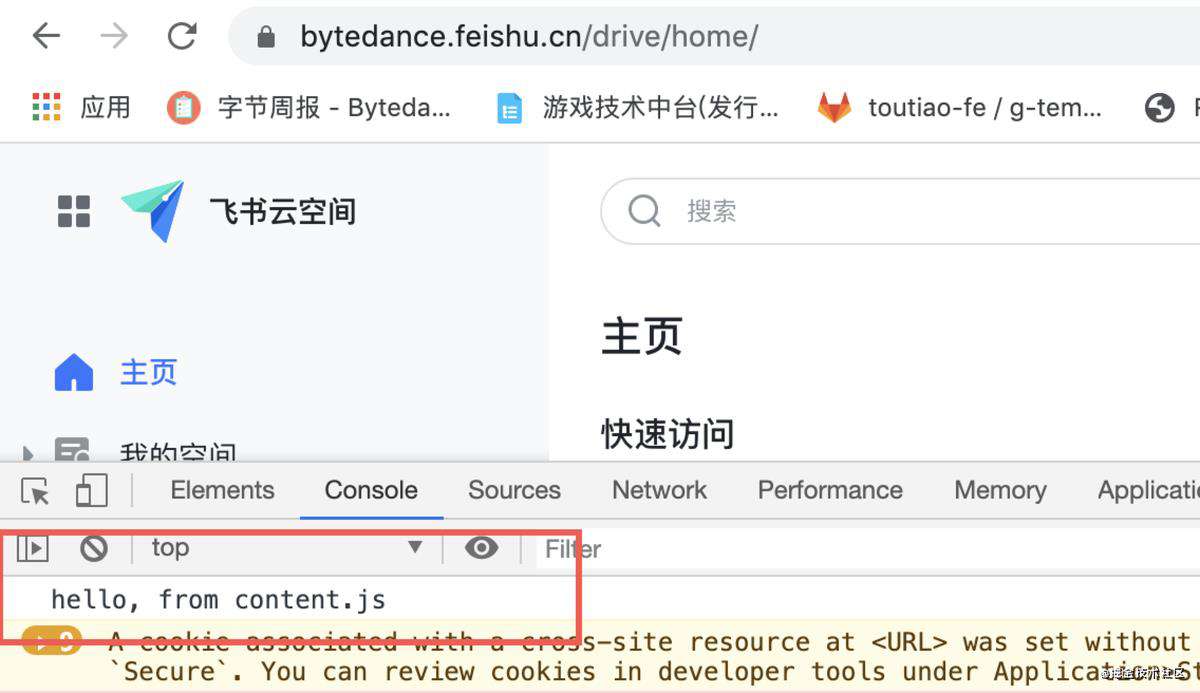
因为【 bytedance.feishu.cn/drive/home/…<all_urls>的规则,所以之后运行content.js
当在https://www.baidu.com/运行时:
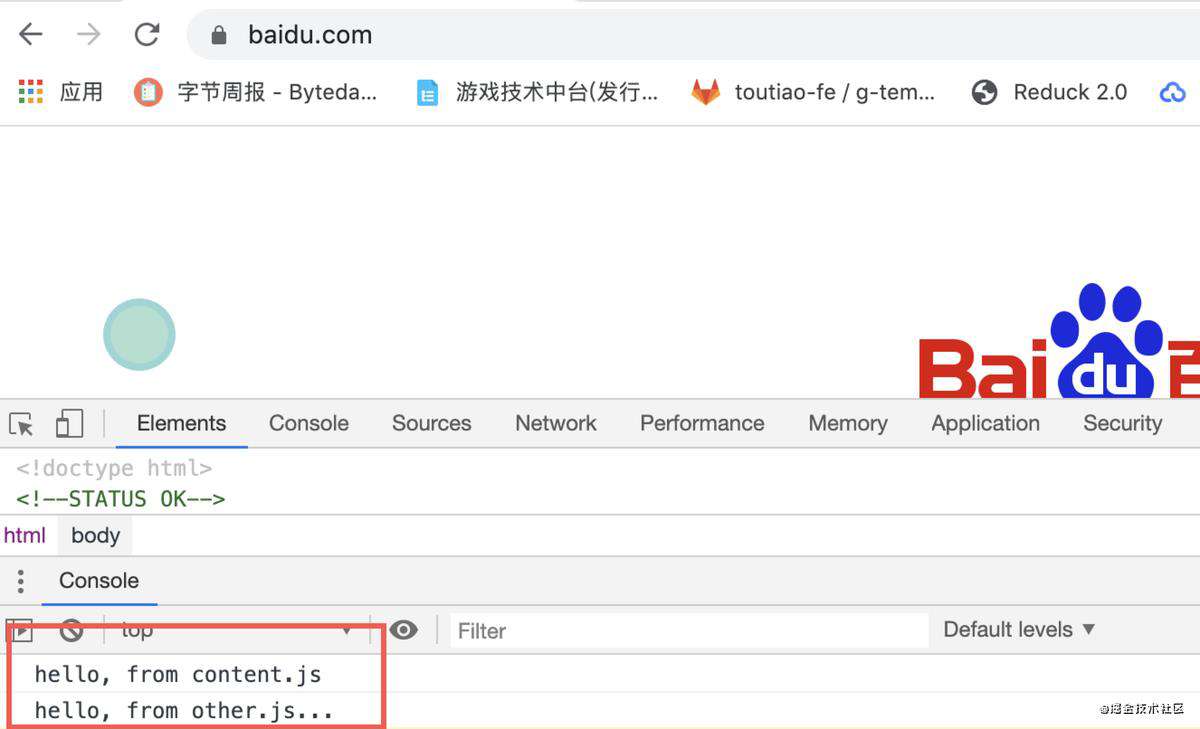
同时命中了2个规则,所以content.js和other.js都会运行,顺序也是正确的。
content-scripts 和原始页面共享DOM,但是不共享JS,如要访问页面JS(例如某个JS变量),只能通过inject-scripts来实现。content-scripts能够访问的Chrome API的权限也比较低,只能访问以下四个API:
- chrome.extension(getURL , inIncognitoContext , lastError , onRequest , sendRequest)
- chrome.i18n
- chrome.runtime(connect , getManifest , getURL , id , onConnect , onMessage , sendMessage)
- chrome.storage
Inject-scripts
inject-scripts 是通过DOM操作插入的JS代码,通常在content-scripts只能操作DOM,但是却无法访问页面的JS,借助content-scripts可以操作DOM的能力,往页面中插入JS文件,给页面提供调用插件API的能力,以及和background通信的能力。
在插入之前,需配置一下web可访问的资源,同时content-scripts的调用时机换成"document_end"或者"document_idle",不然会无法获取DOM,导致插入失败。在manifest.json中添加以下内容:
{
...
"content_scripts": [
{
"matches": ["<all_urls>"],
"js": ["./js/content.js"],
"run_at": "document_end"
},
...
],
"web_accessible_resources": ["js/inject.js"],
...
}
inject.js的内容如下:
function mockApi () {
console.log('this is from inject.js')
}
content.js增加以下代码:
(function () {
let path = 'js/inject.js';
let script = document.createElement('script');
script.setAttribute('type', 'text/javascript');
// 注意,路径需用Chrome API 生成,这个方法可以获得插件的资源的真实路径。
// 类似:chrome-extension://ihcokhadfjfchaeagdoclpnjdiokfakg/js/inject.js
script.src = chrome.extension.getURL(path);
script.onload = function () {
// 在执行完代码之后移除script标签
this.parentNode.removeChild(this);
}
document.body.appendChild(script);
})();
更新插件后,页面就可以访问inject.js的方法:
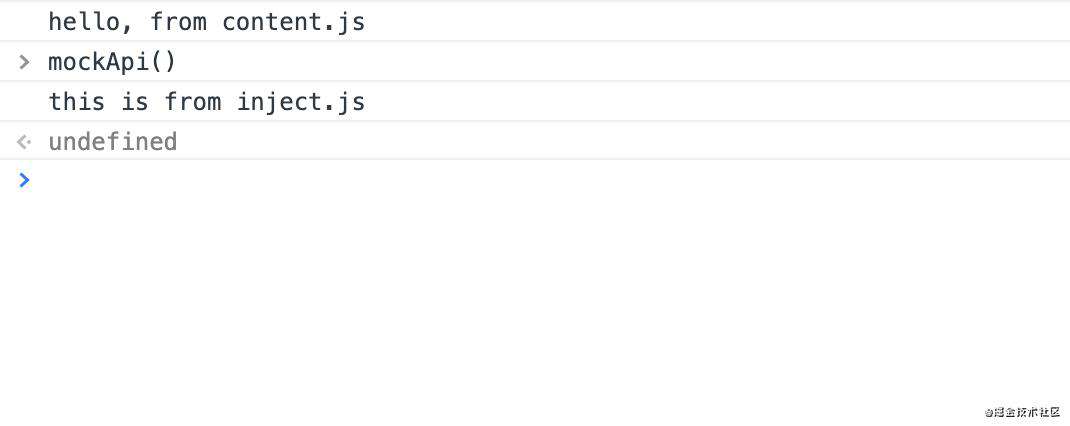
permissions
插件后台有的操作需要配置相应的权限,例如本地存储、网络请求、通知等等,示例:
{
...
"permissions": [
"contextMenus", // 右键菜单
"tabs", // 标签
"notifications", // 通知
"webRequest", // web请求
"webRequestBlocking",
"storage" // 插件本地存储
],
...
}
完整的manifest配置
官方文档:https://developer.chrome.com/extensions/manifest
通信
popup和background通信
popup可以通过 chrome.extension.getBackgroundPage() API 直接获取到background的上下文,从而调用background的方法来通信:
// popup.js
var backend = chrome.extension.getBackgroundPage();
backend.test(); // 访问bbackground的函数
background可以通过chrome.extension.getViews({type:'popup'}) 获取到popup的上下文,前提是popup页面是打开的状态下。
let views = chrome.extension.getViews({type:'popup'});
let popup = null
if(views.length > 0) {
popup = views[0];
// 直接访问popup的函数
popup.test();
}
这里需要注意一点:
在popup页面,你如果想编写js,请将js编写在一个文件里面,然后引入进来,不然会报错,这是因为Chrome的安全政策规定的:https://developer.chrome.com/extensions/contentSecurityPolicy
popup错误示范:
<!DOCTYPE html>
<html lang="en">
<head>
...
</head>
<body>
<p style="width: 200px;text-align:center;">hello world!!</p>
<script>
// 不能直接在里面写
</script>
</body>
</html>
正确姿势:
<!DOCTYPE html>
<html lang="en">
<head>
...
</head>
<body>
<p style="width: 200px;text-align:center;">hello world!!</p>
<script src="../js/popup.js"></script>
</body>
</html>
content-scripts和background通信
content-scripts可以通过 chrome.runtime.sendMessage(message) 给background发送消息:
chrome.runtime.sendMessage('message content', (res) => {
console.log('from background:', res)
});
background通过chrome.runtime.onMessage.addListener()监听content-scripts发送的消息:
chrome.runtime.onMessage.addListener(function(message, sender, callback) {
console.log(mesasge); // meesage content
callback && callback('yes this from background')
});
background主动给content-scripts发消息,首先得查找要给哪个tab发消息,使用chrome.tabs.query 这个方法查找到tab,再使用chrome.tabs.sendMessage 方法给tab发消息:
// {active: true, currentWindow: true} 表示查找当前屏幕下的active状态的tab;
chrome.tabs.query({active: true, currentWindow: true}, function (tabs) {
chrome.tabs.sendMessage(tabs[0].id, 'message content', (res) => {
console.log('from content:', res)
});
});
content-scripts通过chrome.runtime.onMessage.addListener 去监听事件:
chrome.runtime.onMessage.addListener(function (message, sender, callback) {
console.log(message, sender)
callback && callback('yes this from content')
});
注意:
1.消息内容可以直接发送JSON格式的对象。
2.popup和content的通信方式与上面一样。
3.如果popup和background都监听了从content发来的消息,两者都能收到监听消息,但是callback只会触发一次,被谁触发取决与谁先发送。
inject-scripts和content-scripts
inject-scripts和content-scripts通信有两种方法:
1.window.postMessage发送,window.addEventListener接收
2.还有一种是自定义的DOM事件;
但是很少情况会是content-scripts去调inject-scripts,因为,可以,但是没必要....content-scripts完全可以自己处理一些API的事件监听,况且inject-scripts也只是content-scripts生成并插入到DOM里面的,所以在content-scripts眼里,inject-scripts就是个弟弟...
但是,很多用户触发的事件,需要通过inject-scripts告诉content-scripts,content-scripts再给background通信并且去做一些事情,然后再发消息告诉inject-scripts,从这个角度看:content-scripts就是一个inject-scripts的工具人!
(扯平了,完美。)
inject-scripts给content-scripts发消息:
window.postMessage({"test": '你好!工具人!'}, '*');
content-scripts接收消息:
window.addEventListener("message", function(message) {
console.log('来了老弟!', message.data);
}, false);
同样的,content-scripts给inject-scripts发消息是一样的。
练练手:HTTP Header 插件
实现一个HTTP Header 插件,可以实现动态添加header,并且给网络请求自动加上header,header参数可以配置。
示例图:
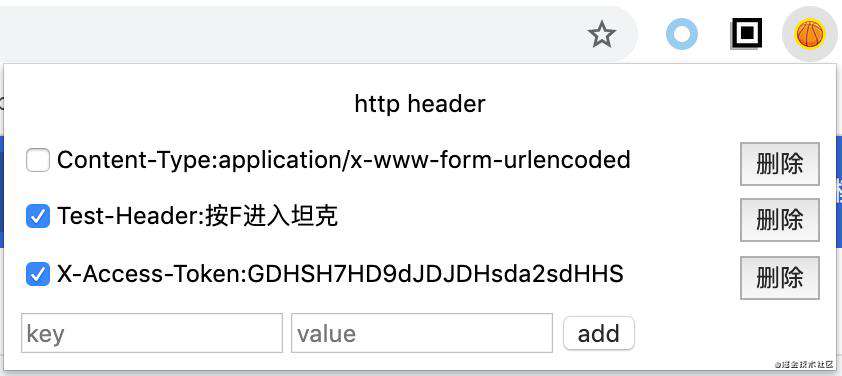
Background 功能设计
background复制存储、操作headers,对所有浏览器请求做一层拦截,并加上启用的headers。
注意:因为涉及到网络请求,所以需在manifest.json中添加权限:
{
...
"permissions": [
"storage", // 本地存储
"webRequest", // 网络请求
"webRequestBlocking", // 网络请求 阻塞式
"<all_urls>" // 匹配的URL
]
...
}
Background 功能伪代码:
// headers数据结构, 附带默认值;(可以改为本地存储)。
const headers = [
{
key: 'Content-Type',
value: 'application/x-www-form-urlencoded',
enable: false,
},
{
key: 'Test-Header',
value: '按F进入坦克',
enable: true,
},
];
// 获取、新增、删除、启用禁用
function getHeaders () {
return headers;
}
function addHeader (header) {
headers.push(header);
}
function deleteHeader (index) {
headers.splice(index, 1);
}
function toggleHeader(index) {
headers[index].enable = !headers[index].enable;
}
...
// 请求拦截器
// On install 在被安装的时候去初始化
chrome.runtime.onInstalled.addListener(function(){
// 添加事件
chrome.webRequest.onBeforeSendHeaders.addListener(requestHandle, {
urls: ["<all_urls>"],// 拦截所有URL的请求
},["blocking", "requestHeaders"]); // 阻塞式
console.log('load');
});
// 添加header
function requestHandle(request) {
let requestHeaders = request.requestHeaders;
// 添加headers
headers.forEach(item => {
if (item.enable) {
requestHeaders.push({
name: item.key,
value: item.value,
});
}
});
return {requestHeaders};
}
chrome.webRequest的生命周期:
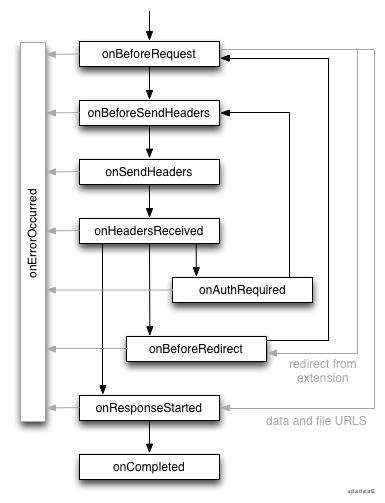
详细参考:https://developer.chrome.com/extensions/webRequest
popup 页面设计
popup页面提供增加、删除、启用禁用功能接口,并且在每次打开popup页面的时候去background获取最新的header数据,展示在前台。
popup.js 功能伪代码:
// popup页面被打开时,去后台获取最新header
window.onload = function () {
let backend = chrome.extension.getBackgroundPage();
// 调用background方法,获得headers
let headers = backend.getHeaders();
// 渲染header
createElement(headers);
}
// 增加按钮
function addHeader() {
let backend = chrome.extension.getBackgroundPage();
let key = document.querySelector('.key');
let value = document.querySelector('.value');
let header = {
key: key.value,
value: value.value,
enable: true
}
// 调用background方法,新增headers
backend.addHeader(header);
createElement(header);
}
// 启用禁用、删除功能
function toggleHeader(index) {
let backend = chrome.extension.getBackgroundPage();
backend.toggleHeader(index);
}
function delHeader(index) {
let backend = chrome.extension.getBackgroundPage();
backend.deleteHeader(index);
}
效果
打开popup,添加一个header:
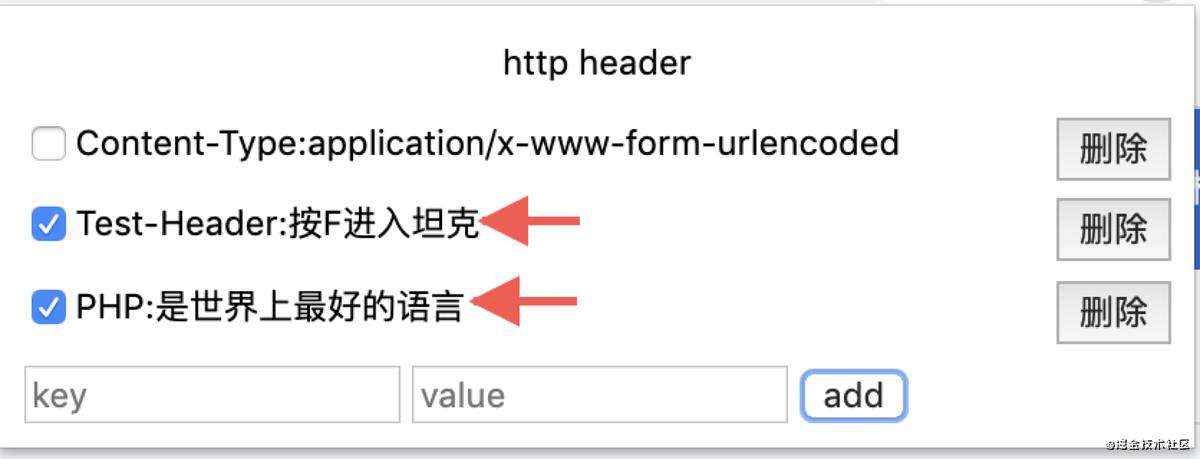
随便打开一个网页,打开控制台查看RequestHeaders:
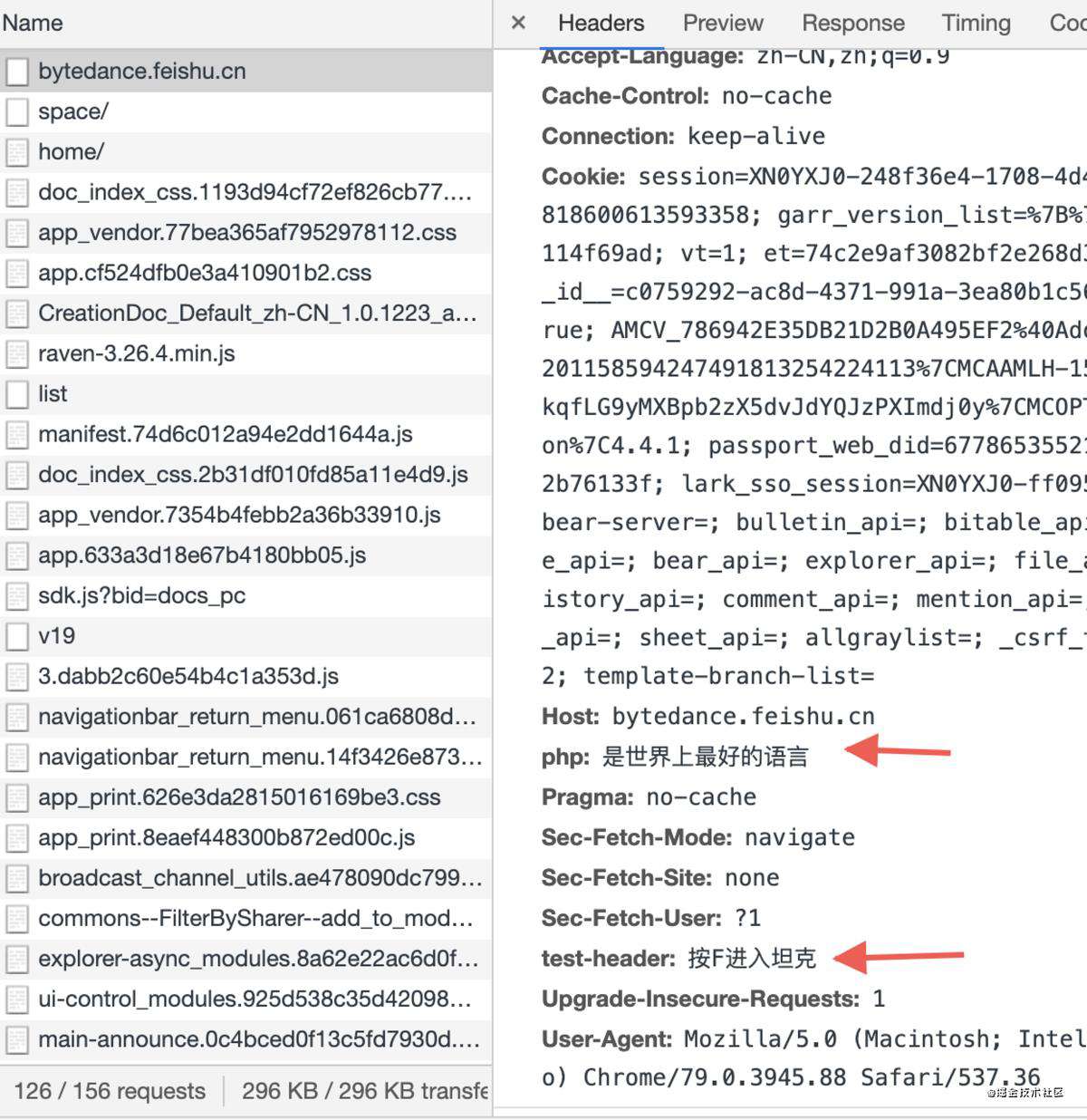
总结
- 很多权限、功能需要在manifest.json配置。
- content-scripts、popup、background、inject-scripts拥有的权限不一样,通信方式也不一样,理解各个脚本的特点,组合使用。
- 开发调试可在后台背景页查看信息,popup、inject-scripts、content-scripts可直接审查元素调试。
Chrome 插件还有很多功能这里没有详细介绍,例如devtools。感兴趣的同学可以查阅下面的参考文档。
参考文档
官方文档:https://developer.chrome.com/extensions
参考博客:https://www.cnblogs.com/liuxianan/p/chrome-plugin-develop.html
------
欢迎关注「 字节前端 ByteFE 」
简历投递联系邮箱「 tech@bytedance.com 」
常见问题FAQ
- 免费下载或者VIP会员专享资源能否直接商用?
- 本站所有资源版权均属于原作者所有,这里所提供资源均只能用于参考学习用,请勿直接商用。若由于商用引起版权纠纷,一切责任均由使用者承担。更多说明请参考 VIP介绍。
- 提示下载完但解压或打开不了?
- 找不到素材资源介绍文章里的示例图片?
- 模板不会安装或需要功能定制以及二次开发?




![[浏览器工作原理与实践] Day 03 | HTTP 请求流程](/ripro/timthumb.php?src=https://img.qiyuandi.com/img/20210621/[llrgm5qpnlh1y0a.jpg&h=200&w=300&zc=1&a=c&q=100&s=1)

发表评论
还没有评论,快来抢沙发吧!